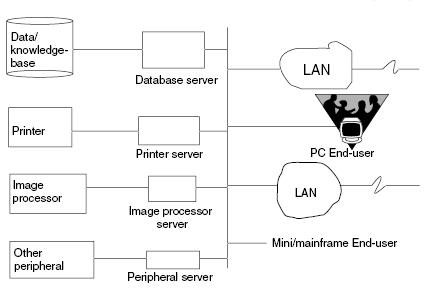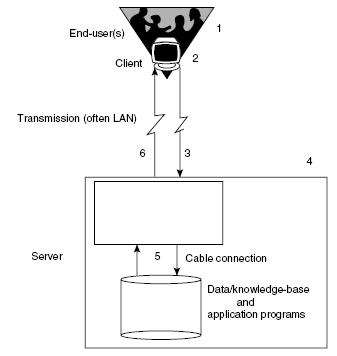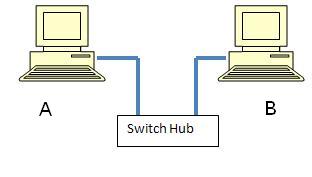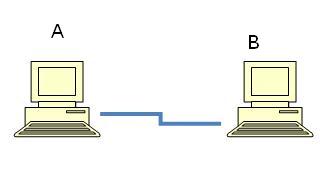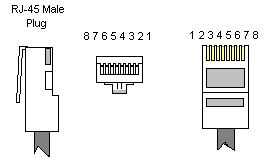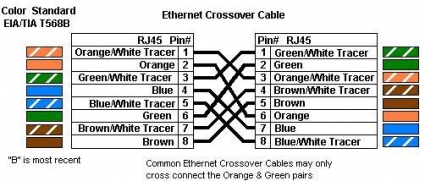Men-setup sebuah server DHCP di Windows 2003
Server DHCP klien memberikan alamat IP yang diambil dari ruang lingkup yang sudah ditetapkan untuk suatu jangka waktu. If an IP address is required for longer than the lease has been set for, the client must request an extension before the lease expires. Jika alamat IP diperlukan untuk lebih lama daripada sewa telah ditetapkan untuk, klien harus meminta perpanjangan sebelum kontrak berakhir. If the client has not requested an extension on the lease time, the IP address will be considered free and can be assigned to another client. Jika klien tidak meminta perpanjangan waktu sewa, alamat IP akan dianggap bebas dan dapat ditugaskan ke klien lain. If the user wishes to change IP address then they can do so by typing "ipconfig /release", followed by "ipconfig /renew" in the command prompt. Jika pengguna ingin mengubah alamat IP maka mereka dapat melakukannya dengan mengetik "ipconfig / release", diikuti oleh "ipconfig / memperbarui" pada command prompt. This will remove the current IP address and request a new one. Ini akan menghapus alamat IP saat ini dan meminta yang baru. Reservations can be defined on the DHCP server to allow certain clients to have their own IP address (this will be discussed a little later on). Pemesanan dapat didefinisikan pada server DHCP untuk mengizinkan klien tertentu untuk memiliki alamat IP sendiri (ini akan dibahas sedikit nanti). Addresses can be reserved for a MAC address or a host name so these clients will have a fixed IP address that is configured automatically. Alamat dapat disediakan untuk alamat MAC atau nama host sehingga klien tersebut akan memiliki alamat IP tetap yang dikonfigurasi secara otomatis. Most Internet Service Providers use DHCP to assign new IP addresses to client computers when a customer connects to the internet - this simplifies things at user level. Kebanyakan Internet Service Provider menggunakan DHCP untuk menetapkan alamat IP baru ke komputer klien bila pelanggan terhubung ke internet - menyederhanakan hal-hal ini pada tingkat pengguna.
The above diagram diplays a simple structure consisting of a DHCP server and a number of client computers on a network. Diplays Diagram di atas struktur sederhana terdiri dari sebuah server DHCP dan sejumlah komputer klien di dalam sebuah jaringan.
The DHCP Server itself contains an IP Address Database which holds all the IP addresses available for distribution. DHCP Server sendiri berisi IP Address Database yang menampung semua alamat IP yang tersedia untuk distribusi. If the client (a member of the network with a Windows 2000 Professional/XP operating system, for example) has "obtain an IP address automatically" enabled in TCP/IP settings, then it is able to receive an IP address from the DHCP server. Jika klien (anggota jaringan dengan Windows 2000 Professional / XP sistem operasi, misalnya) telah "mendapatkan alamat IP secara otomatis" diaktifkan pada pengaturan TCP / IP, maka hal ini dapat menerima alamat IP dari server DHCP .
Setting up a DHCP Server Mengatur DHCP Server
This will serve as a step-by-step guide on how to setup a DHCP server. Ini akan berfungsi sebagai langkah-demi-langkah panduan tentang cara men-setup sebuah server DHCP.
Installing the DHCP server is made quite easy in Windows 2003. Instalasi DHCP server dibuat cukup mudah di Windows 2003. By using the "Manage your server" wizard, you are able to enter the details you require and have the wizard set the basics for you. Dengan menggunakan "Kelola server Anda" wizard, Anda dapat memasukkan rincian anda memerlukan dan memiliki wizard menetapkan dasar-dasar untuk Anda. Open to "Manage your server" wizard, select the DHCP server option for the list of server roles and press Next. Terbuka untuk "Kelola server Anda" wizard, pilih server DHCP pilihan untuk daftar server peran dan tekan Next.
You will be asked to enter the name and description of your scope. Anda akan diminta untuk memasukkan nama dan deskripsi lingkup Anda.
Scope: A scope is a collection of IP addresses for computers on a subnet that use DHCP. Lingkup: Sebuah lingkup adalah kumpulan dari alamat IP untuk komputer pada subnet yang menggunakan DHCP.
The next window will ask you to define the range of addresses that the scope will distribute across the network and the subnet mask for the IP address. Jendela berikutnya akan meminta Anda untuk menentukan rentang dari alamat yang cakupan akan mendistribusikan seluruh jaringan dan subnet mask untuk alamat IP. Enter the appropriate details and click next. Masukkan rincian yang sesuai dan klik next.
You are shown a window in which you must add any exclusions to the range of IP addresses you specified in the previous window. Anda akan ditampilkan sebuah jendela di mana Anda harus menambahkan pengecualian pada kisaran alamat IP Anda tentukan di jendela sebelumnya. If for example, the IP address 10.0.0.150 is that of the company router then you won't want the DHCP server to be able to distribute that address as well. Jika misalnya, alamat IP 10.0.0.150 adalah perusahaan router maka Anda akan tidak ingin server DHCP untuk dapat mendistribusikan alamat itu juga. In this example I have excluded a range of IP addresses, 10.0.0.100 to 10.0.0.110, and a single address, 10.0.0.150. Dalam contoh ini saya telah dikeluarkan kisaran alamat IP, 10.0.0.100 untuk 10.0.0.110, dan satu alamat, 10.0.0.150. In this case, eleven IP's will be reserved and not distributed amongst the network clients. Dalam kasus ini, sebelas IP akan dilindungi dan tidak didistribusikan antara jaringan klien.
It is now time to set the lease duration for how long a client can use an IP address assigned to it from this scope. Sekarang saatnya untuk mengatur durasi sewa untuk berapa lama klien dapat menggunakan alamat IP yang ditugaskan untuk itu dari lingkup ini. It is recommended to add longer leases for a fixed network (in the office for example) and shorter leases for remote connections or laptop computers. Dianjurkan untuk menambahkan lagi sewa untuk jaringan tetap (di kantor misalnya) dan sewa pendek untuk sambungan jarak jauh atau laptop komputer. In this example I have set a lease duration of twelve hours since the network clients would be a fixed desktop computer in a local office and the usual working time is eight hours. Dalam contoh ini saya telah menetapkan durasi sewa dua belas jam sejak jaringan klien akan tetap desktop komputer di kantor lokal dan waktu kerja yang biasa adalah delapan jam.
You are given a choice of whether or not you wish to configure the DHCP options for the scope now or later. Anda diberi pilihan apakah Anda ingin mengkonfigurasi opsi DHCP untuk lingkup sekarang atau nanti. If you choose Yes then the upcoming screenshots will be of use to you. Jika Anda memilih Ya maka screenshot mendatang akan berguna bagi Anda. Choosing No will allow you to configure these options at a later stage. Memilih Tidak akan memungkinkan Anda untuk mengkonfigurasi opsi-opsi ini pada tahap berikutnya.
The router, or gateway, IP address may be entered in next. Router, atau gateway, alamat IP dapat dimasukkan dalam berikutnya. The client computers will then know which router to use. Komputer klien akan tahu router yang digunakan.
In the following window, the DNS and domain name settings can be entered. Dalam jendela berikut, DNS dan pengaturan nama domain dapat dimasuki. The DNS server IP address will be distributed by the DHCP server and given to the client. Server DNS alamat IP ini akan didistribusikan oleh server DHCP dan diberikan kepada klien.
If you have WINS setup then here is where to enter the IP Address of the WINS server. Jika Anda memiliki setup WINS maka di sini adalah tempat untuk memasukkan IP Address dari server WINS. You can just input the server name into the appropriate box and press "Resolve" to allow it to find the IP address itself. Anda bisa memasukkan nama server ke dalam kotak yang sesuai dan tekan "Putuskan" untuk mengizinkan itu untuk menemukan alamat IP sendiri.
The last step is to activate the scope - just press next when you see the window below. Langkah terakhir adalah untuk mengaktifkan lingkup - hanya tekan berikutnya ketika Anda melihat jendela di bawah ini. The DHCP server will not work unless you do this. Server DHCP tidak akan berfungsi kecuali jika Anda melakukan hal ini.
The DHCP server has now been installed with the basic settings in place. Server DHCP kini telah terinstal dengan pengaturan dasar di tempat. The next stage is to configure it to the needs of your network structure. Tahap berikutnya adalah mengkonfigurasinya untuk kebutuhan struktur jaringan Anda.
Configuring a DHCP server Konfigurasi server DHCP
Hereunder is a simple explanation of how to configure a DHCP server. Dibawah ini adalah penjelasan sederhana mengenai bagaimana mengkonfigurasi sebuah server DHCP.
The address pool displays a list of IP ranges assigned for distribution and IP address exclusions. Alamat renang menampilkan daftar IP berkisar ditugaskan untuk distribusi dan pengecualian alamat IP. You are able to add an exclusion by right clicking the address pool text on the left hand side of the mmc window and selecting "new exclusion range". Anda dapat menambahkan pengecualian dengan mengklik kanan alamat renang teks pada sisi kiri dari jendela mmc dan memilih "kisaran pengecualian baru". This will bring up a window (as seen below) which will allow you to enter an address range to be added. Ini akan memunculkan sebuah jendela (seperti terlihat di bawah ini) yang akan memungkinkan Anda untuk memasukkan rentang alamat yang akan ditambahkan. Entering only the start IP will add a single IP address. Memasuki awal IP hanya akan menambahkan satu alamat IP.
DHCP servers permit you to reserve an IP address for a client. DHCP server memungkinkan Anda untuk cadangan alamat IP untuk klien. This means that the specific network client will have the same IP for as long as you wanted it to. Ini berarti bahwa klien jaringan tertentu akan memiliki IP yang sama selama yang Anda inginkan. To do this you will have to know the physical address (MAC) of each network card. Untuk melakukan hal ini Anda harus mengetahui alamat fisik (MAC) dari masing-masing kartu jaringan. Enter the reservation name, desired IP address, MAC address and description - choose whether you want to support DHCP or BOOTP and press add. Masukkan nama reservasi, dikehendaki alamat IP, alamat MAC dan deskripsi - memilih apakah Anda ingin mendukung DHCP atau BOOTP dan tekan menambahkan. The new reservation will be added to the list. Pemesanan baru akan ditambahkan ke daftar. As an example, I have reserved an IP address (10.0.0.115) for a client computer called Andrew. Sebagai contoh, saya telah reserved alamat IP (10.0.0.115) untuk komputer klien bernama Andrew.
If you right click scope options and press "configure options" you will be taken to a window in which you can configure more servers and their parameters. Jika Anda klik kanan lingkup pilihan dan tekan "mengkonfigurasi pilihan" anda akan dibawa ke sebuah jendela di mana Anda dapat mengkonfigurasi server dan mereka lebih banyak parameter. These settings will be distributed by the DHCP server along with the IP address. Pengaturan ini akan didistribusikan oleh server DHCP bersama dengan alamat IP. Server options act as a default for all the scopes in the DHCP server. Pilihan server bertindak sebagai standar untuk semua cakupan di server DHCP. However, scope options take preference over server options. Namun, lingkup pilihan mengambil alih server preferensi pilihan.
In my opinion, the DHCP server in Windows 2003 is excellent! Menurut pendapat saya, server DHCP di Windows 2003 adalah sangat baik! It has been improved from the Windows 2000 version and is classified as essential for large networks. Ini telah ditingkatkan dari versi Windows 2000 dan diklasifikasikan sebagai penting untuk jaringan besar. Imagine having to configure each and every client manually - it would take up a lot of time and require far more troubleshooting if a problem was to arise. Bayangkan harus mengkonfigurasi setiap klien secara manual - ia akan mengambil banyak waktu dan membutuhkan jauh lebih pemecahan masalah jika masalah itu timbul. Before touching any settings related to DHCP, it is best to make a plan of your network and think about the range of IPs to use for the computers. Sebelum menyentuh setiap pengaturan yang terkait dengan DHCP, yang terbaik adalah membuat rencana jaringan Anda dan berpikir tentang berbagai IP yang akan digunakan untuk kompute